| 일 | 월 | 화 | 수 | 목 | 금 | 토 |
|---|---|---|---|---|---|---|
| 1 | 2 | 3 | 4 | 5 | 6 | |
| 7 | 8 | 9 | 10 | 11 | 12 | 13 |
| 14 | 15 | 16 | 17 | 18 | 19 | 20 |
| 21 | 22 | 23 | 24 | 25 | 26 | 27 |
| 28 | 29 | 30 | 31 |
- APT
- Windows
- docker
- dockercontainer
- mariadb
- 파이썬
- apt-get
- BATCH
- 영상스트리밍
- 스트리밍
- 주식
- 가상화 중첩화
- 레파지토리
- asyncio
- Replication
- go.mod
- Thread
- 자원측정
- repo
- psutil
- QT_QPA_PLATFORM_PLUGIN_PATH
- Hyper-V
- pip
- FastAPI
- go
- Python
- golang
- 자식프로세스
- python3.9
- Finance
- Today
- Total
검색하기귀찮아서만든블로그
[Docker] Network 이해와 사용기 본문
Docker는 리눅스와 윈도우에서 모두 사용할 수 있는 컨테이너 기반의 가상화 플랫폼이다. 컨테이너는 애플리케이션과 그에 필요한 의존성들을 하나의 패키지로 묶어서 배포하고 실행할 수 있게 해준다. 컨테이너는 가볍고 빠르며 격리된 환경에서 동작하기 때문에 개발과 운영에 많은 장점을 제공한다.
이번 포스팅에서는 Docker Desktop 을 가상 환경에서 구동하기 위해 Windows 에서 제공하는 Hyper-V VM을 구성하는 방법에 대해서 알아본다. PC에 Docker Desktop을 구성하여 사용할 때 간헐적으로 Network IPv4 가 미사용으로 변경되는 문제가 있어서 가상 환경에 Docker Desktop 을 구성하려고 시도했었다. 지금까지 주로 Oracle Virtual-Box 가 무료라서 주로 사용해 왔는데 Docker Windows 환경을 Oracle Virtual-Box 에서 구성하기에는 Hyper-V 중첩된 가상화 설정을 할 수 없는 문제에 봉착했다. 중첩된 가상화 설정을 위해서 불가피하게 Hyper-V 를 사용한 VM을 구성해 보기로 했고 성공적으로 사용이 가능했기에 아래 포스팅을 작성하게 되었다. (Docker Tools 패키지에는 VirtualBox 를 포함하고 있는데 VirtualBox 충돌 문제로 실패)
[Hyper-V 가상 컴퓨터 구성 방법]
1. 설정에 앞서 BIOS 설정에서 Intel Virtualization Technology, VT-d (AMD SVM 모드) 설정 활성화가 선행되어야 한다. (Hyper-V 미지원 장비는 불가)
2. PC 에 Hyper-V 를 사용하기 위한 활성화 설정을한다.
# Hyper-V 사용을 위한 설정 (PC에서 powershell 관리자 권한으로 실행)
PS> Enable-WindowsOptionalFeature -Online -FeatureName $("Microsoft-Hyper-V", "Containers") -All
# 재부팅
PS> DISM /Online /Enable-Feature /All /FeatureName:Microsoft-Hyper-V

3. 재부팅 후에 'Hyper-V 관리자' 를 실행해서 가상 컴퓨터를 생성한다.

4. 가상 컴퓨터 이름을 지정하고 가상 컴퓨터를 저장할 경로를 지정한다.

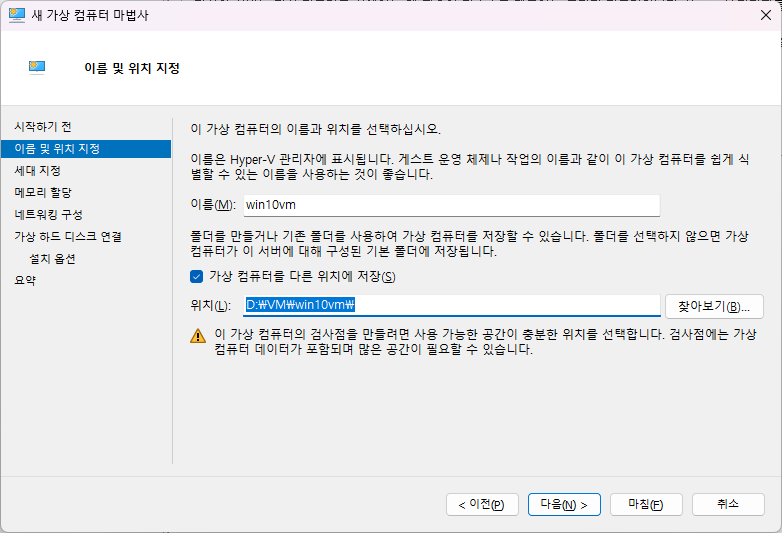
5. 본 포스팅에서는 가상 컴퓨터를 2세대로 생성하고 메모리는 Docker Desktop 을 구성하기 위해 6G 정도를 설정했다. 메모리 여유가 있다면 더 설정하기를 권장한다.


6. 가상 컴퓨터에서 사용할 하드 디스크를 생성한다. 디스크 크기는 Windows 10 x64환경에 Docker Desktop를 설치하고 mariadb 컨테이너를 생성하기 위해 50기가 정도를 설정하였다. 네트워크는 Hyper-V 에서 기본 제공하는 Default Switch 를 선택하였다. 기본 NAT 구성이고, 브릿지 구성을 위한 포스팅은 추후에 작성하도록 하겠다.
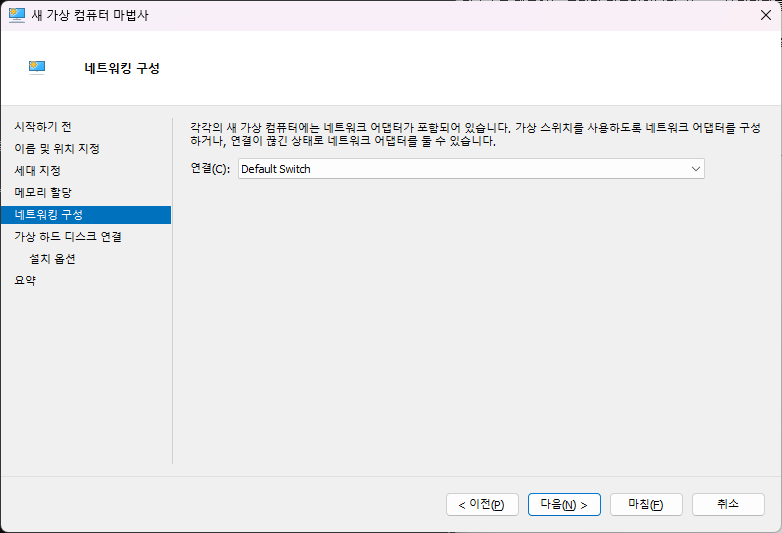

7. 가상 컴퓨터에 설치할 OS 이미지 (windows 10 iso)를 지정하고 설정을 완료하면 가상컴퓨터가 생성된다.
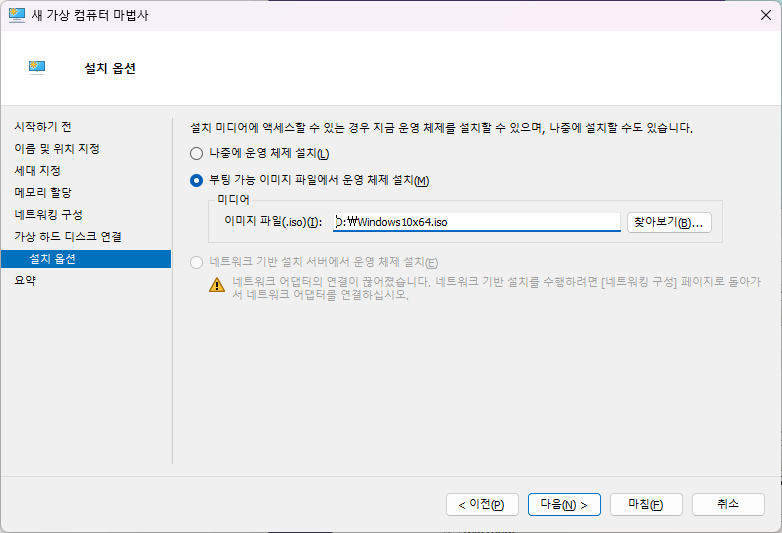

8. 생성이 완료되면 생성된 가상 컴퓨터에 연결한다. 연결이 되면 시작 버튼을 눌러서 OS 설치를 시작한다.

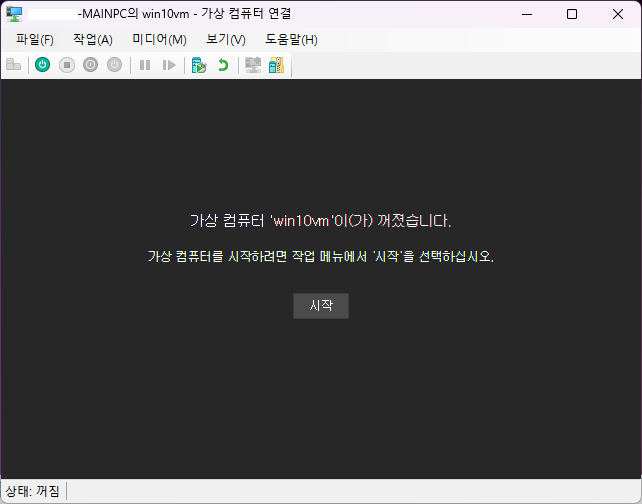
9. OS 설치는 기존 windows 설치와 동일하게 진행하면 된다.

이상 Docker Desktop 을 구동하기 위한 VM 구성을 Hyper-V를 사용하여 생성해 보았습니다. VM에 Docker를 운용하기 위해서 Hyper-V 가상화 중첩화 설정이 필요하고, Hyper-V 에서 구성이 가능한 사실을 알기까지 많은 실패가 있었습니다. 공유 차원에서 포스팅을 작성하게 되었으니 부족한 부분이 있더라도 감안바랍니다.
다음 장에서는 Hyper-V에 Docker Desktop 을 구성하는 포스팅을 작성해 볼 예정입니다.
'개발 > 환경' 카테고리의 다른 글
| [Hyper-V] VM (Windows) 환경 구성 (0) | 2023.03.26 |
|---|---|
| [Docker] Hyper-V + Docker 환경 구성 (2) | 2023.03.26 |
| [Github] 신규 레파지토리에 소스 추가하기 (0) | 2020.07.07 |
| [환경구성] virtualenv 사용법 (0) | 2020.07.07 |



